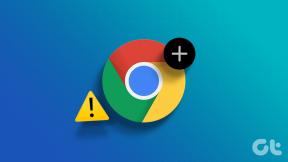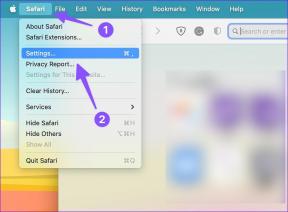Kako popraviti gumb na krmilniku Xbox One
Miscellanea / / July 19, 2022

Xbox je znana video igra, ki jo je razvil Microsoft. S petimi različnimi igralnimi konzolami je Xbox postal ena najbolj priljubljenih igralnih konzol z realistično grafiko za spletne igre. S konzolami je na voljo še en dodatek za Xbox, to je krmilnik za Xbox. Krmilniki Xbox so izboljšali igralno izkušnjo za igralce. S teksturiranim oprijemom in številnimi gumbi za izvajanje funkcij je za uporabnike Xboxa upravljanje vseh igralnih funkcij z uporabo krmilnika preprosto. Krmilnike je mogoče enostavno priključiti na druge predstavnostne naprave, kot so računalniki z operacijskim sistemom Windows, mobilne naprave in TV. Kljub dobremu udobju in enostavnemu dostopu lahko ti krmilniki Xbox povzročijo težavo ali dve, ko prenehajo delovati. Če ste nekdo, ki se ukvarja z isto dilemo in želite vedeti, kako popraviti gumb na krmilniku Xbox one, potem ste na pravem mestu. Ponujamo vam popoln vodnik za isto, kjer ne bomo samo delili več metod za odpravo težave, ampak bomo tudi vodili vas temeljito, korak za korakom, skupaj z razsvetlitvijo o vzrokih, ki lahko privedejo do tega, da so gumbi krmilnika obtičal. Zato najprej spodaj preverite nekaj razlogov za težavo s krmilnikom Xbox one.

Vsebina
- Kako popraviti gumb na krmilniku Xbox One
- 1. način: Očistite gumbe krmilnika Xbox
- 2. način: Posodobite vdelano programsko opremo
- 3. način: Znova povežite krmilnik Bluetooth
- 4. način: Onemogočite igralno vrstico Xbox
- 5. način: Trda ponastavitev konzole Xbox
Kako popraviti gumb na krmilniku Xbox One
Lahko se soočite s težavo lepljivih ali zagozdenih gumbov na krmilniku Xbox. Morda ste pritisnili enega od gumbov in pričakovali, da se bo vrnil, vendar se ni. Če je pri vas tako, so lahko v ozadju naslednji navedeni razlogi:
- Kopičenje umazanijo ali druge drobne snovi na špranjah gumbov na krmilniku se lahko zagozdijo in jih zato ne morete uporabljati.
- Drug razlog je lahko a pokvarjen gumb ki jih je treba zamenjati, da bodo spet delovale.
- Naslednji razlog za nedelovanje gumba za vodenje je a okvarjena matična plošča ki potrebuje zamenjavo.
- Zastarela vdelana programska oprema krmilnika Xbox lahko povzroči tudi težavo.
No, težava z gumbom krmilnika Xbox, ki ne deluje, se morda zdi zapletena, vendar jo je zelo enostavno rešiti. Poskusite s spodaj navedenimi metodami v danem vrstnem redu, da uspešno premagate težavo.
1. način: Očistite gumbe krmilnika Xbox
Če se sprašujete, kako popraviti gumb krmilnika Xbox, je prva metoda, ki je preprosta in enostavna za poskus, uporaba vatirano palčko z alkoholom za čiščenje gumbov, ki so se morda zagozdili zaradi zamašitve z umazanijo ali hrano drobi. Tudi če se gumbi na krmilniku zdijo lepljivi, je ta metoda kot nalašč za uporabo. Oglejmo si korake, ki vam lahko pomagajo pri čiščenju gumbov:
1. Odklopite krmilnik.
2. Vtrite zadostno količino alkohol na a vatirana palčka.
3. Zdaj podrgnite z vatirano palčko zataknjen gumb. Poskusite premakniti bombaž na odprte površine okrog gumba.
4. Vato podrgnite okoli problematičnega gumba za a nekaj krogov in nato pritisnite gumb da preverite, ali zdaj deluje dobro.

2. način: Posodobite vdelano programsko opremo
Kot je bilo omenjeno zgoraj, lahko tudi zastarela vdelana programska oprema krmilnika Xbox povzroči, da gumb za vodenje ne deluje. Zato je pomembno, da preverjate redne posodobitve za vdelano programsko opremo krmilnika Xbox.
Opomba: Morate imeti Dodatki za Xbox aplikacijo za naslednje korake.
1. Povežite Xbox krmilnik na vašo PC in ga vklopite.

2. Odprite Dodatki za Xbox aplikacijo na vašem računalniku.

3. Kliknite na ikona s tremi pikami na zaslonu.
4. Nato kliknite na Nadgradnja če je na voljo.
5. Če je vaš krmilnik posodobljen, boste naleteli na Posodobitev ni na voljo sporočilo na stranski plošči.
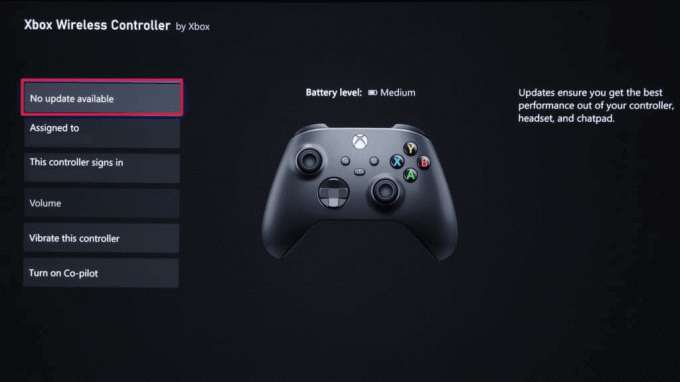
6. Ko je vdelana programska oprema posodobljena, pritisnite vse gumbe in preverite, ali je težava z nedelovanjem vodniškega gumba odpravljena.
Preberite tudi:Popravite visoko izgubo paketov na Xboxu
3. način: Znova povežite krmilnik Bluetooth
Če uporabljate krmilnik Bluetooth Xbox in se sprašujete, kako popraviti gumb krmilnika Xbox, vam lahko v tem primeru pomaga, če ga odstranite in znova povežete z napravo. Če želite, da gumb za vodenje na krmilniku deluje, sledite spodnjim korakom:
Opomba: Naslednji koraki so za uporabnike osebnih računalnikov z operacijskim sistemom Windows.
1. Pritisnite Windows + Iključi skupaj odpreti nastavitve.
2. Izberite Naprave nastavitev.

3. Zdaj izberite krmilnik in kliknite na Odstranite napravo.
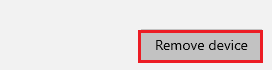
4. Po določenem času, krmilnik ponovno povežite z računalnikom in preverite, ali je težava z gumbom za vodenje, ki ne deluje, odpravljena.
4. način: Onemogočite igralno vrstico Xbox
Zadnja rešitev za vaše vprašanje o tem, kako popraviti gumb na krmilniku Xbox one, je onemogočanje igralne vrstice Xbox. V nekaterih primerih so poročali, da igralna vrstica povzroči nedelovanje gumbov krmilnika ali vodnika. Zato se zdi, da je onemogočanje primerno za reševanje te težave. Če želite to narediti, si oglejte naš vodnik Kako onemogočiti igralno vrstico Xbox v sistemu Windows 11 ki vam bo dobro pomagal pri težavi.
1. Pritisnite Windows + Iključi skupaj odpreti nastavitve.
2. Na nastavitve strani izberite Igranje nastavitev, kot je označeno na spodnji sliki.

3. Zdaj izklopite stikalo za Omogočite igralno vrstico Xbox za stvari, kot je snemanje izrezkov iger, klepet s prijatelji in prejemanje povabil k igri možnost, kot je prikazano.

Preberite tudi: Popravite, da slušalke Xbox One ne delujejo
5. način: Trda ponastavitev konzole Xbox
Odgovor na vaše vprašanje o tem, kako popraviti gumb na krmilniku Xbox one, je v ponastavitvi konzole Xbox, če se še vedno soočate s težavo, da gumb ne deluje, tudi po posodobitvi krmilnika. Trda ponastavitev je bila učinkovita rešitev v mnogih primerih, povezanih z gumbom krmilnika. Torej, sledite spodnjim korakom, da izvedete isto na svoji konzoli:
1. Zaustavite konzolo tako, da pritisnete in držite gumb za prižig za nekaj sekund.
2. Zdaj odklopite konzolni kabli.
3. Počakajte 5 minut in priključite kabli nazaj v Xbox konzola.
4. Povežite Xbox krmilnik do konzola in upravljajte gumbe, da preverite, ali ste našli rešitev za Kako popraviti gumb krmilnika Xbox.

Preberite tudi:10 načinov, kako popraviti naključno prekinitev povezave krmilnika Xbox One
Pogosto zastavljena vprašanja (FAQ)
Q1. Kako lahko očistim svoj krmilnik Xbox One?
Ans. Krmilnik Xbox One lahko očistite z uporabo a krpo iz mikrovlaken ali a vatirana palčka z čistilni alkohol.
Q2. Kako lahko popravim pritisnjen gumb na krmilniku?
Ans. Pritisnjen gumb lahko popravite z uporabo a vatirana palčka in čistilni alkohol za čiščenje rež okoli gumba, ki so lahko napolnjene z umazanijo, zaradi česar gumb ostane potisnjen v notranjosti.
Q3. Zakaj se moj vodniški gumb na krmilniku kar naprej zatika?
Ans. Če se vaš vodniški gumb krmilnika Xbox kar naprej zatika, morate biti previdnejši ne jesti med uporabo krmilnika. Prav tako ohranite navado čiščenje vašega krmilnika od časa do časa, da gumbi delujejo brez težav.
Q4. Ali lahko znova namestim igralno vrstico Xbox, potem ko sem jo onemogočil?
Ans. ja, zagotovo lahko uporabite igralno vrstico za ponovno namestitev. To je mogoče storiti z nekaj Ukazi PowerShell.
Priporočeno:
- Popravite sporočilo o napaki vmesnika VirtualBox z aktivnimi povezavami
- Odpravite težave pri sprejemanju povabila na zabavo Xbox
- Popravite kodo napake Xbox 0x87e5002b
- Popravite kodo napake Xbox 0x8b0500b6
Ne glede na to, ali gre za okvarjene gumbe ali zastarelo programsko opremo vdelane programske opreme, je mogoče odpraviti vse težave, povezane z gumbi krmilnika Xbox. Upamo, da vam je naš vodnik pri tem pomagal in odgovoril na vsa vaša vprašanja kako popraviti gumb na krmilniku Xbox one. Zaupajte nam, katera od metod vas je najbolj vodila. Če imate vprašanja ali dragocene predloge, ki bi jih lahko dali, jih spustite spodaj v razdelku za komentarje.